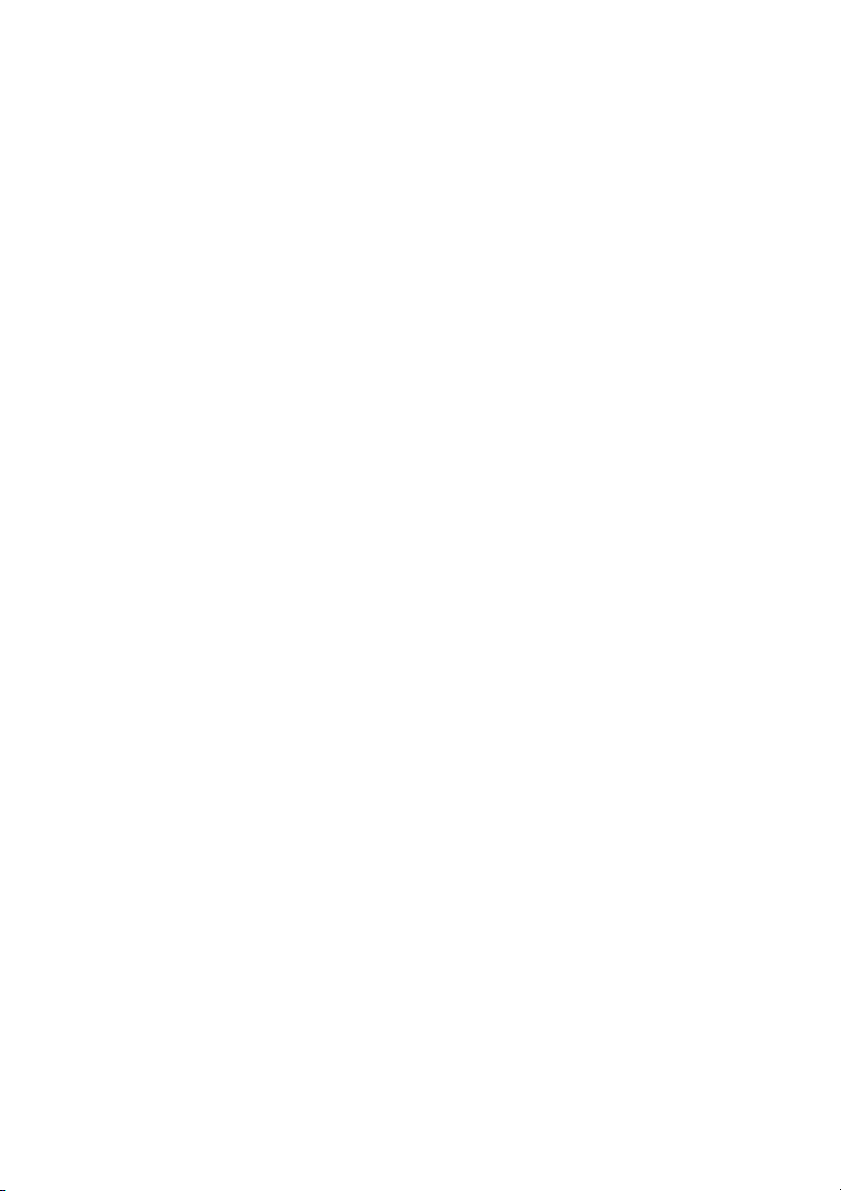
Kit de emulación P5C
Manual de usuario
NPD1634-00
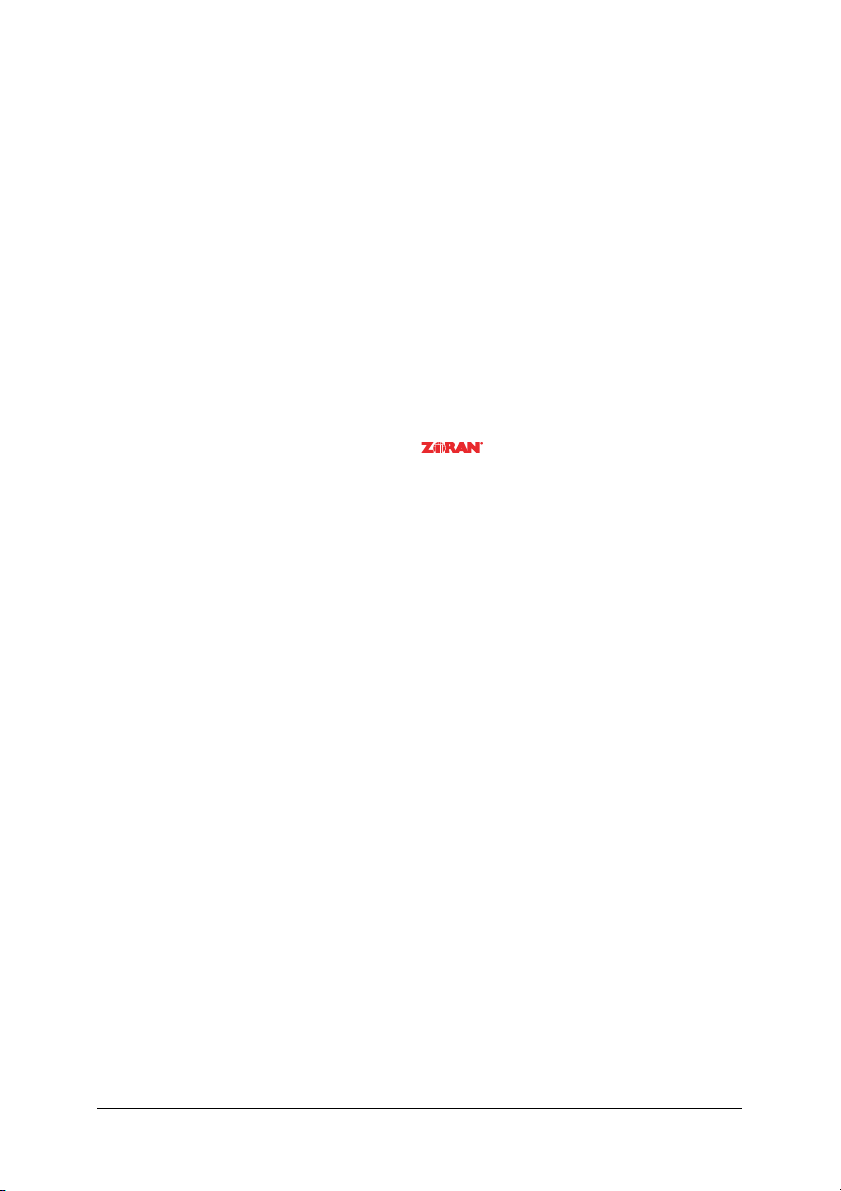
Ninguna parte de esta publicación podrá ser reproducida, almacenada en un sistema de
recuperación ni transmitida en forma alguna ni por ningún medio electrónico, mecánico, de
fotocopiado, de grabación o cualquier otro, sin el previo consentimiento por escrito de Seiko
Epson Corporation. Este manual contiene información específica para este producto. Epson
no se hace responsable si se utiliza la información para el uso de otros productos.
Ni Seiko Epson Corporation ni sus afiliados serán responsables ante el comprador de este
producto ni ante terceras partes de los daños , pérdidas, costes o gastos en que puedan incurrir
el comprador o terceras partes como consecuencia de: accidente, utilización incorrecta o
abuso de este producto o modificaciones, reparaciones o alteraciones no autorizadas de este
producto, o (excepto en los EE.UU.) por no seguir estrictamente las instrucciones de
mantenimiento y funcionamiento proporcionadas por Seiko Epson Corporation.
Seiko Epson Corporation no será responsable de ningún daño o problema ocasionado por el
uso de cualquier opción o producto consumible que no sea un producto original de Epson o
un producto aprobado por Seiko Epson Corporation.
EPSON es una marca comercial registrada de Seiko Epson Corporation.
EPSON AcuLaser y SelecType son marcas comerciales y EPSON Connection es una marca
de servicio de EPSON America, Inc.
Presenta el sistema de impresión integrada 5C (IPS/5C) de Zoran Corporation para la
emulación del lenguaje de impresión PCL5C.
Aviso general: Los nombres de otros productos utilizados en esta documentación se citan con el mero
fin de su identificación y pueden ser marcas comerciales o marcas comerciales registradas de sus
propietarios respectivos. Epson renuncia a cualquier derecho sobre esas marcas.
Copyright © 2005 Seiko Epson Corporation. Todos los derechos reservados.
2
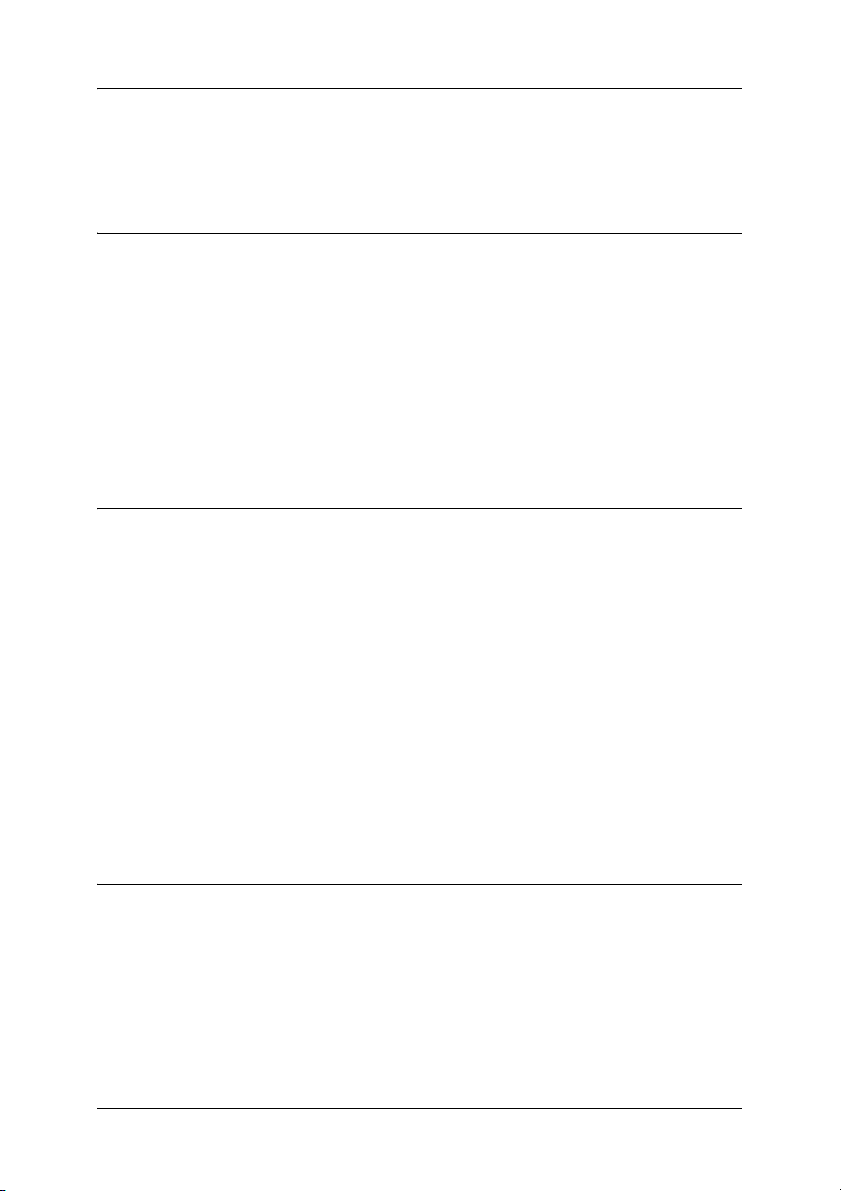
Índice
Capítulo 1 Acerca del kit de emulación P5C
Acerca del kit de emulación P5C. . . . . . . . . . . . . . . . . . . . . . . . . . . . . 4
Requisitos de hardware. . . . . . . . . . . . . . . . . . . . . . . . . . . . . . . . . . . . . 4
Requisitos del sistema . . . . . . . . . . . . . . . . . . . . . . . . . . . . . . . . . . . . . . 5
En Windows Me, 98 y 95 . . . . . . . . . . . . . . . . . . . . . . . . . . . . . . . 5
Para Windows NT 4.0. . . . . . . . . . . . . . . . . . . . . . . . . . . . . . . . . . 5
Para Windows XP, 2000 y Server 2003. . . . . . . . . . . . . . . . . . . . 5
Instalación del módulo de ROM de la emulación P5C. . . . . . . . . . . 6
Capítulo 2 Utilización del controlador de impresora P5C
Acerca del controlador de impresora P5C . . . . . . . . . . . . . . . . . . . . . 7
Instalación del controlador de impresora P5C . . . . . . . . . . . . . . . . . 7
Instalación del controlador de dispositivo USB para los
usuarios de Windows Me o 98 . . . . . . . . . . . . . . . . . . . . . . . 11
Acceso al controlador de impresora P5C . . . . . . . . . . . . . . . . . . . . . 12
Desde la aplicación . . . . . . . . . . . . . . . . . . . . . . . . . . . . . . . . . . . 13
Desde el sistema operativo . . . . . . . . . . . . . . . . . . . . . . . . . . . . 13
Cambio de los ajustes de la impresora P5C . . . . . . . . . . . . . . . . . . . 14
Con la Ayuda on-line . . . . . . . . . . . . . . . . . . . . . . . . . . . . . . . . . 14
Cambios en los ajustes del color. . . . . . . . . . . . . . . . . . . . . . . . 14
Actualización del controlador de impresora . . . . . . . . . . . . . 15
Capítulo 3 Problemas y soluciones
Problemas de impresión en el modo P5C. . . . . . . . . . . . . . . . . . . . . 16
La impresora no imprime correctamente en el modo P5C. . 16
La impresora no imprime. . . . . . . . . . . . . . . . . . . . . . . . . . . . . . 17
El tipo de la impresión es distinto del de la pantalla. . . . . . . 18
Los bordes del texto y/o las imágenes no son suaves. . . . . . 18
3
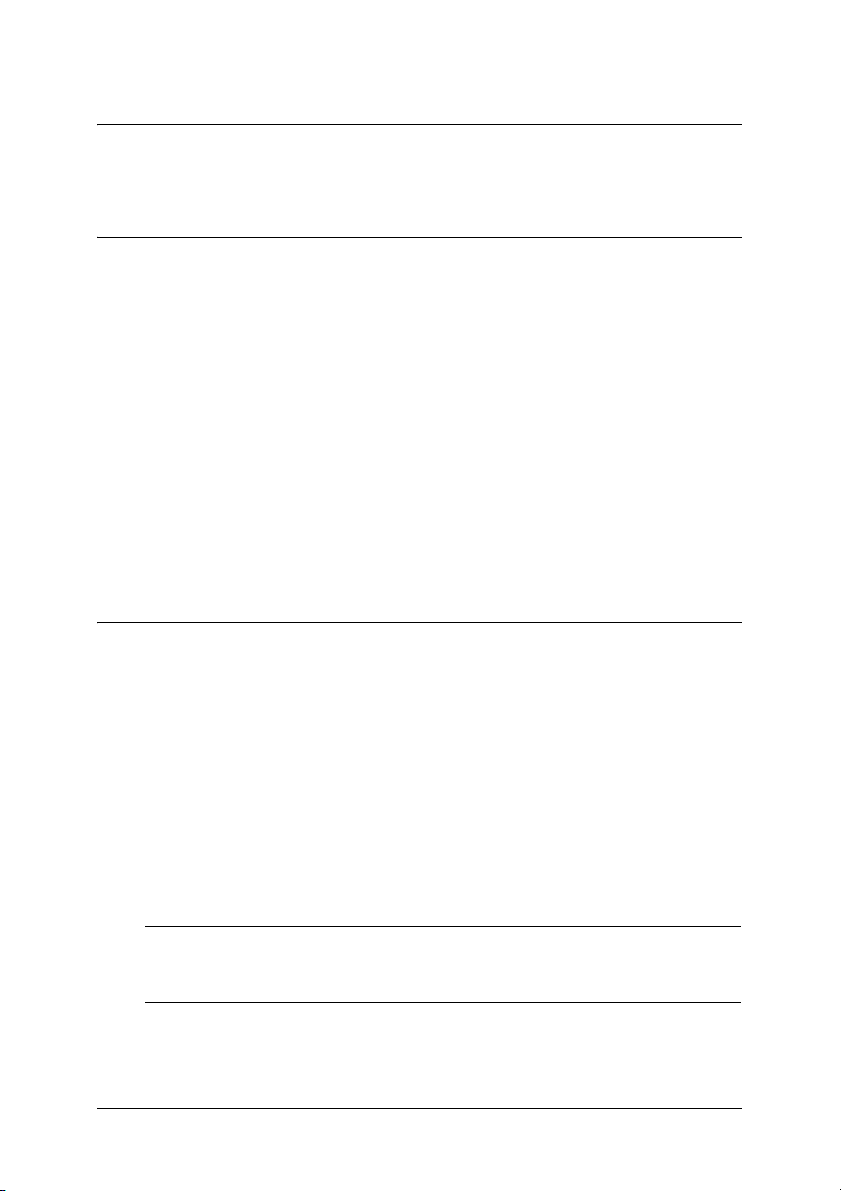
Capítulo 1
Acerca del kit de emulación P5C
Acerca del kit de emulación P5C
El kit de emulación P5C es un producto optativo para las
impresoras láser Epson con emulación de color. Incluye el módulo
de memoria ROM y el controlador de impresora. La instalación
de este dispositivo hace que su impresora sea compatible con la
emulación de HP PCL5c. El módulo de ROM está diseñado para
impresoras láser EPSON (serie AcuLaser) y no es compatible con
otras impresoras. Instale siempre el controlador de impresora
incluido en este kit. EPSON no asume la responsabilidad de
ningún problema provocado por la impresión con controladores
de impresoras HP Color LaserJet.
Requisitos de hardware
La impresora debe cumplir los siguientes requisitos de hardware
para poder utilizar el controlador de impresora P5C.
A continuación, se indican los requisitos de memoria para utilizar
el controlador de impresora P5C. Instale más módulos de
memoria en la impresora si no tiene instalada la cantidad de
memoria mínima necesaria para la impresión.
Memoria mínima Memoria recomendada
128 MB
(para un trabajo simple de
impresión a 600 ppp)
* Quizás no se pueda imprimir con esa cantidad de memoria, según sea el
trabajo.
Capítulo 1 Acerca del kit de emulación P5C 4
256 MB* o más
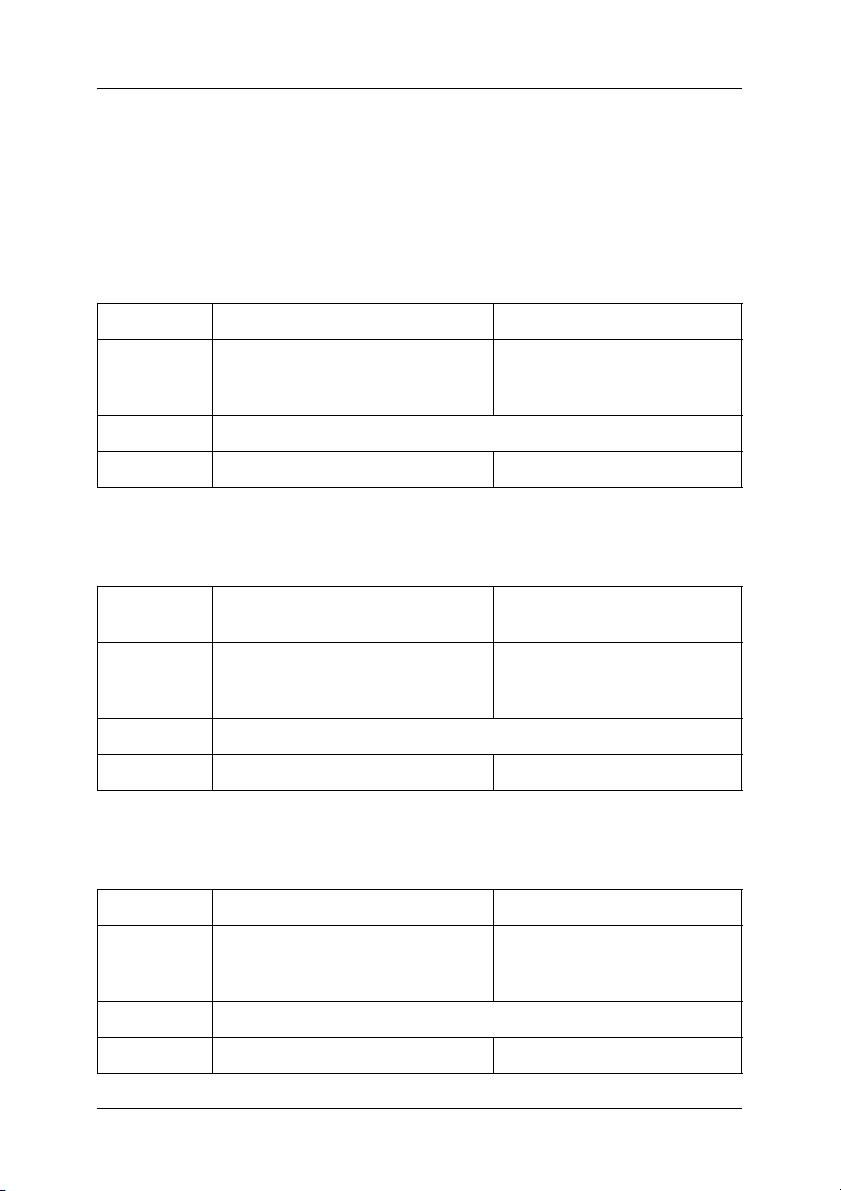
Requisitos del sistema
El ordenador debe cumplir los siguientes requisitos del sistema
para utilizar el controlador de impresora P5C.
En Windows Me, 98 y 95
Mínimo Recomendado
Ordenador Serie PC de IBM o compatible
con IBM con una CPU 486 o
superior
Disco duro 10 MB libres (para la instalación del controlador)
Memoria 64 MB 128 MB
Serie PC de IBM o
compatible con IBM con
una CPU Pentium o superior
Para Windows NT 4.0
Mínimo Recomendado
Ordenador Serie PC de IBM o compatible
con IBM con una CPU 486 o
superior
Disco duro 10-20 MB libres (para la instalación del controlador)
Memoria 128 MB 256 MB
(Server Pack 6)
Serie PC de IBM o
compatible con IBM con
una CPU Pentium II o superior
Para Windows XP, 2000 y Server 2003
Mínimo Recomendado
Ordenador Serie PC de IBM o compatible
con IBM con una CPU Pentium o
superior
Disco duro 10-25 MB libres (para la instalación del controlador)
Memoria 128 MB (256 MB para Server 2003) 256 MB
Serie PC de IBM o
compatible con IBM con
una CPU Pentium II o superior
Capítulo 1 Acerca del kit de emulación P5C 5
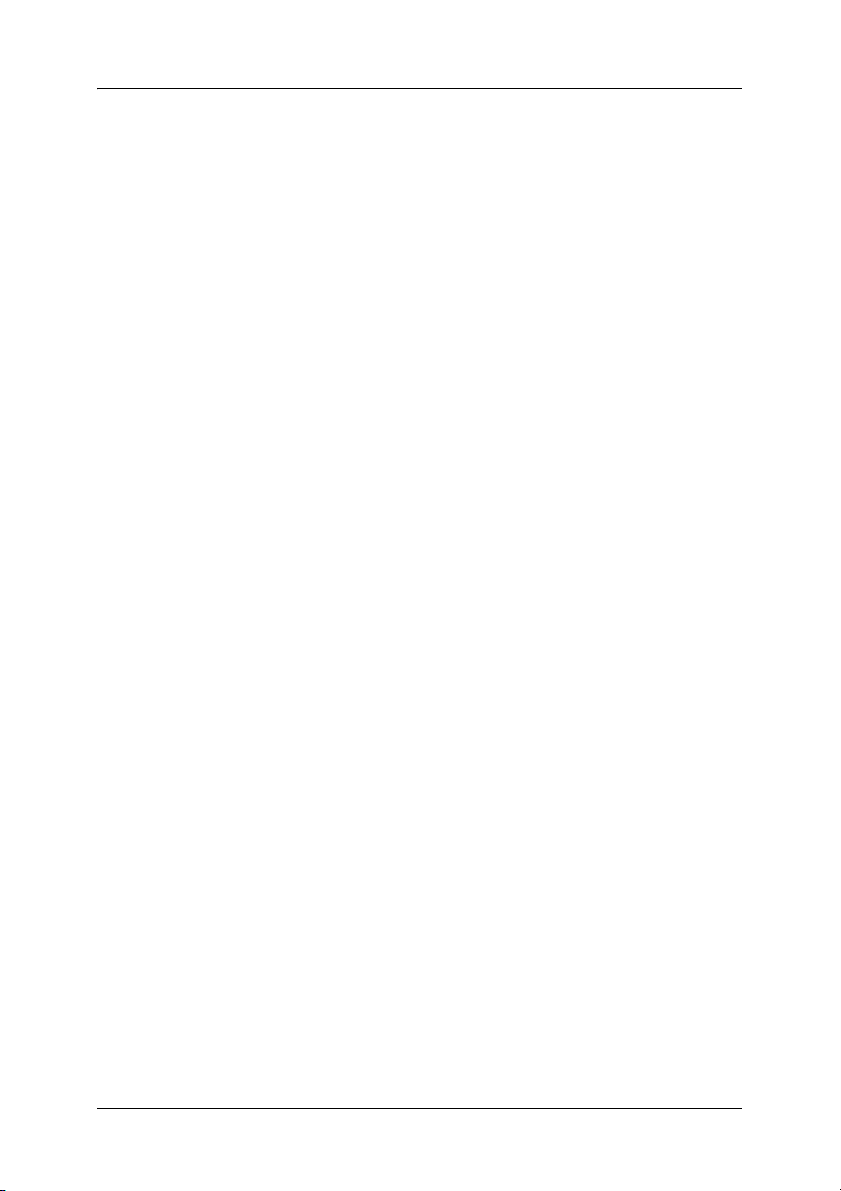
Instalación del módulo de ROM de la emulación P5C
Encontrará las instrucciones para instalar el módulo de ROM de
emulación P5C en el Manual de usuario de su impresora.
Después de instalar el módulo ROM, consulte las instrucciones
de la instalación del software en el ordenador en “Instalación del
controlador de impresora P5C” en la página 7.
Capítulo 1 Acerca del kit de emulación P5C 6
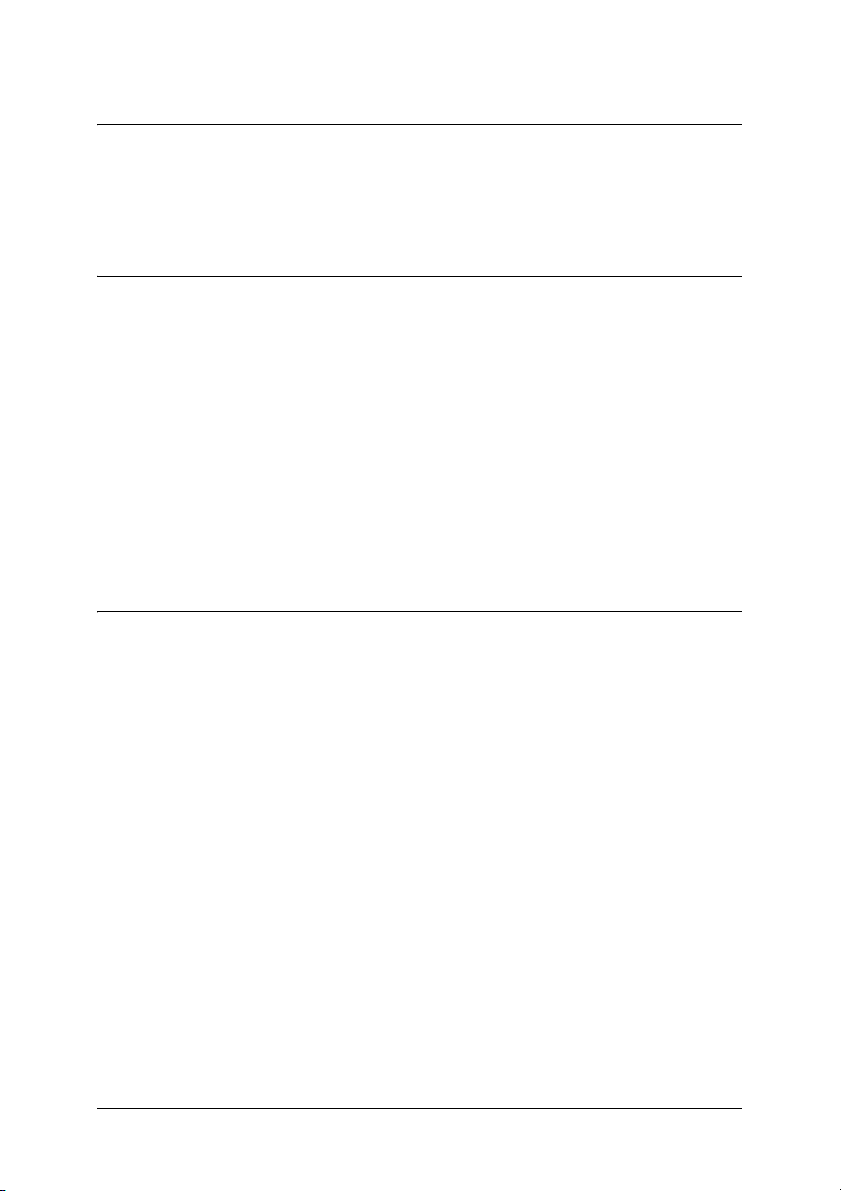
Capítulo 2
Utilización del controlador de impresora P5C
Acerca del controlador de impresora P5C
P ar a im p ri mi r e n e l mo do P5 C, e s n e ce sa ri o in st al a r e l c o nt r ol ad o r
de impresora. El controlador permite al ordenador controlar la
impresora P5C. Consulte las instrucciones de instalación en la
siguiente sección.
Nota:
El controlador de impresora P5C y EPSON Status Monitor 3 no se
pueden utilizar a la vez.
Instalación del controlador de impresora P5C
Nota:
❏ Es posible que, para poder instalar el software de la impresora en
Windows XP, 2000 o Server 2003, sea necesario tener privilegios
de administrador. Si tiene algún problema, consulte a su
administrador.
❏ Desactive todos los programas antivirus antes de instalar el software
de la impresora.
❏ Los ejemplos mostrados en esta sección pertenecen al sistema
operativo Windows XP. Es posible que las ilustraciones no sean
exactamente iguales a lo que aparece en su pantalla, pero las
instrucciones son iguales.
Capítulo 2 Utilización del controlador de impresora P5C 7

❏ En los sistemas operativos Windows Me y 98, si utiliza un cable USB
para conectar la impresora a un PC en donde no se haya instalado la
conexión USB, tendrá que instalar el controlador de dispositivo USB
antes de instalar el controlador de impresora. Consulte “Instalación
del controlador de dispositivo USB para los usuarios de Windows
Me o 98” en la página 11 y siga las instrucciones.
❏ Cuando desinstale el controlador de la impresora, seleccione EPSON
AL-XXXXX P5C en el programa de desinstalación. Si selecciona
Software de la impresora EPSON, es posible que la
desinstalación no se complete con éxito.
1. Asegúrese de que la impresora esté apagada. Inserte el
CD-ROM del controlador de impresora en la unidad de
CD-ROM y haga doble clic en la unidad de CD-ROM en Mi PC.
2. Haga doble clic en P5C y doble clic en SETUP.EXE. Aparecerá
el cuadro de diálogo del contrato de licencia de usuario final.
3. Lea el acuerdo de licencia. Si está de acuerdo con las cláusulas,
seleccione la casilla de verificación Acepto los términos del
contrato de licencia. Después, haga clic en Siguiente.
Capítulo 2 Utilización del controlador de impresora P5C 8

4. Seleccione el nombre de su impresora y haga clic en
Siguiente.
5. Seleccione su sistema operativo y la casilla de verificación Sí
o No en función de si desea compartir la impresora por la red
o no. Después, haga clic en Siguiente.
Nota:
❏ Si utiliza setup.exe para realizar la instalación, puede seleccionar
una plataforma diferente del SO Windows actual en "Plataformas
disponibles". De modo que cuando realice la instalación mediante
Point & Print podrá cargar controladores de impresora para otras
plataformas.
❏ Si está instalando un controlador de impresora en el PC que está
usando en ese momento, seleccione el SO Windows que sea la
plataforma de su PC. Si selecciona un SO Windows diferente, el
controlador de impresora no se instalará correctamente.
Capítulo 2 Utilización del controlador de impresora P5C 9

6. Compruebe que esté seleccionado el puerto de impresora que
desee usar y que aparezca el nombre de su impresora. En caso
contrario, seleccione el puerto que desee utilizar en la lista
desplegable y escriba el nombre de su impresora en el cuadro
Nombre de impresora. Seleccione la casilla de verificación Sí
o No, según si desea o no configurar esta impresora como la
predeterminada. Después, haga clic en Siguiente.
7. Ya puede comenzar la instalación. Haga clic en Finalizar para
continuar.
Capítulo 2 Utilización del controlador de impresora P5C 10

8. Instalación terminada. Haga clic en Salir a Windows.
Nota:
❏ Si ya están instalados los productos opcionales, haga clic en
Propiedades de la impresora para configurar la
instalación.
❏ Si desea cambiar los ajustes, abra el controlador de impresora
P5C haciendo clic en Valor predeterminado del
documento. (Especificar impresora en Windows 98 y
95)
Instalación del controlador de dispositivo USB para los usuarios de Windows Me o 98
Siga estos pasos para instalar el controlador de dispositivo USB.
1. Seleccione los ajustes del modo Velocidad rápida USB en la
impresora. Encontrará las instrucciones en el apartado “Uso
de los menús del panel de control” del Manual de usuario de
su impresora.
2. Apague la impresora y luego vuelva a encenderla.
3. Conecte el ordenador a la impresora con un cable USB.
Capítulo 2 Utilización del controlador de impresora P5C 11

4. Aparecerá el Asistente para agregar nuevo hardware. Haga
clic en Siguiente.
5. Seleccione Buscar el mejor controlador (Se recomienda)
y haga clic en Siguiente.
6. Inserte el CD-ROM del software de la impresora P5C en la
unidad de CD-ROM.
7. Seleccione Especificar una ubicación y luego especifique
la siguiente ruta de acceso en el CD-ROM. Si su unidad de
CD-ROM es D:, la ruta de acceso será D:\P5C\W9X (cambie
la letra de la unidad si en su sistema es otra). Después, haga
clic en Siguiente.
8. Haga clic en Siguiente para continuar.
9. Haga clic en Finalizar y siga las instrucciones que aparezcan
en la pantalla.
Acceso al controlador de impresora P5C
Puede acceder al controlador P5C directamente desde cualquier
aplicación, desde su sistema operativo Windows.
Los ajustes de impresora configurados desde muchas
aplicaciones de Windows tienen prioridad sobre los configurados
en el controlador si se accede a éste desde el sistema operativo.
Por lo tanto, para garantizar el resultado deseado, es
recomendable acceder al controlador de impresora desde la
aplicación.
Capítulo 2 Utilización del controlador de impresora P5C 12

Desde la aplicación
Para acceder al controlador de impresora, haga clic en la opción
Imprimir o Configurar página del menú Archivo. También tiene
que hacer clic en Configurar, Opciones, Propiedades, o una
combinación de dichos botones.
Desde el sistema operativo
En Windows XP y Server 2003
Para acceder al controlador de impresora, haga clic en Inicio y
luego en Impresoras y faxes. Haga clic, con el botón secundario,
en el icono de su impresora y luego haga clic en Preferencias de
impresión.
En Windows Me, 98 y 95
Para abrir el controlador de impresora, haga clic en Inicio, señale
Configuración y h ag a c li c e n Impresoras. Haga clic, con el botón
secundario, en el icono de su impresora y luego haga clic en
Propiedades.
En Windows 2000
Para abrir el controlador de impresora, haga clic en Inicio, señale
Configuración y h ag a c li c e n Impresoras. Haga clic, con el botón
secundario, en el icono de su impresora y luego haga clic en
Preferencias de impresión.
En Windows NT4.0
Para abrir el controlador de impresora, haga clic en Inicio, señale
Configuración y h ag a c li c e n Impresoras. Haga clic, con el botón
secundario, en el icono de su impresora y luego haga clic en
Valores predeterminados del documento.
Capítulo 2 Utilización del controlador de impresora P5C 13

Cambio de los ajustes de la impresora P5C
Puede cambiar los ajustes de la impresora P5C en el controlador
de impresora P5C. Puede consultar la Ayuda on-line relativa a los
ajustes del controlador de impresora.
Con la Ayuda on-line
Haga clic en Ayuda para conocer instrucciones de
funcionamiento de los ajustes.
Si desea ayuda sobre una opción concreta, haga clic en el icono
“?” (situado en la esquina superior derecha de la barra de título
d el cu a dr o d e di ál o go ) y ha g a c li c en e l n om br e d e l a ju s te d es ea d o.
Aparecerá una explicación del ajuste y sus opciones.
Cambios en los ajustes del color
Haga clic en la ficha Color del controlador de impresora para
cambiar los ajustes del color. A continuación, se muestran los
ajustes recomendados.
Para texto y gráficos
Ajustes de la pantalla: Aumentar definición
Modo Mejorado: Vivo
Para fotos e imágenes
Ajustes de la pantalla: Aumentar degradados
Modo Mejorado: Foto-realístico
Capítulo 2 Utilización del controlador de impresora P5C 14

Actualización del controlador de impresora
Cuando instale accesorios opcionales, tendrá que actualizar el
controlador de impresora manualmente. Consulte las siguientes
instrucciones.
1. Haga clic en la ficha Impresora del cuadro de diálogo
Propiedades.
2. Seleccione el accesorio opcional que ha instalado.
Capítulo 2 Utilización del controlador de impresora P5C 15

Capítulo 3
Problemas y soluciones
Problemas de impresión en el modo P5C
Los problemas citados en esta sección son los que pueden surgir
al imprimir en el modo P5C. Encontrará las instrucciones
completas en el Manual de usuario de su impresora.
La impresora no imprime correctamente en el modo P5C.
Causa Qué hacer
El ajuste del modo de
emulación de la impresora es
incorrecto.
De forma predeterminada, la impresora
está configurada en el modo Autom.,
por lo que puede determinar
automáticamente la codificación
utilizada en los datos del trabajo de
impresión recibidos y seleccionar el
modo de emulación adecuado. No
obstante, en ocasiones la impresora no
puede seleccionar el modo de emulación
correcto. En ese caso, debe configurarlo
como P5C.
Configure el modo de emulación a
través del menú Emulación de
SelecType de la impresora. Para más
detalles, consulte el apartado “Menú
Emulación” del Manual de usuario.
Capítulo 3 Problemas y soluciones 16

El ajuste del modo de
emulación de la impresora no
es el correcto para su interfaz.
El modo de emulación puede
configurarse individualmente para cada
interfaz que recibe datos de trabajo de
impresión. Configure el modo de
emulación para su interfaz como P5C.
Configure el modo de emulación a
través del menú Emulación de
SelecType de la impresora. Para más
detalles, consulte el apartado “Menú
Emulación” del Manual de usuario.
La impresora no imprime.
Causa Qué hacer
Está seleccionada la casilla de
verificación Imprimir a un
archivo en el cuadro de
diálogo Imprimir.
El controlador de impresora
seleccionado es incorrecto.
El menú Emulación del panel
de control de la impresora está
configurado con un modo
distinto de Autom. o P5C para
la interfaz que utiliza.
Desactive la casilla de verificación
Imprimir a un archivo del cuadro de
diálogo Imprimir.
Compruebe que esté seleccionado el
controlador de impresora P5C con el que
va a imprimir.
Cambie el ajuste de modo por Autom. o
por P5C.
Capítulo 3 Problemas y soluciones 17

El tipo de la impresión es distinto del de la pantalla.
Causa Qué hacer
No están instaladas las fuentes
de EPSON Font Manager.
Las fuentes de EPSON Font Manager
deben estar instaladas en el ordenador
que utilice. De lo contrario, la fuente que
seleccione será sustituida por otra para
presentarla en la pantalla.
Los bordes del texto y/o las imágenes no son suaves.
Causa Qué hacer
La resolución configurada es
300 ppp.
La impresora no tiene
suficiente memoria.
La tecnología RITech está
configurada como
Desactivada.
Acceda al controlador de impresora,
haga clic en la ficha Gráficos y
seleccione la resolución 600 ppp.
Aumente la memoria de la impresora.
Acceda al controlador de impresora,
haga clic en la ficha Gráficos y
seleccione Activada en la opción
RITech de la lista desplegable.
Capítulo 3 Problemas y soluciones 18
